Vse etape Composinga si že prešel in skrbno obdelal svojo sliko. Zdaj je čas, da dodaš končni dotik. V tem vodiču ti bom pokazal, kako lahko svoji sliki dodaš dodatni kontrast, optimiziraš svetlobo in senco ter ustvariš osupljiv svetlobni učinek. Proces bomo zaključili z uporabo učinka šuma, ki bo tvoje Composing popolnoma zaokrožil. Poglejva skupaj končne korake.
Ključni vpogledi
- Kontrast tvoje slike lahko bistveno povečaš z različnimi tehnikami.
- Maskiranje plasti so dragocena orodja za ciljno optimizacijo določenih delov slike.
- Prilagoditve barvnega tona lahko celotni atmosferi tvoje slike dajo novo smer.
- Učinek šuma pomaga povezati različne teksture in ustvariti harmonično celoto.
Navodila po korakih
1. Ustvari in združi skupino
Najprej bomo ustvarili skupino za končne korake obdelave. Klikni na simbol za novo skupino v paleti plasti in jo poimenuj „Končna“. Združimo vse plasti obdelave v novo plast. Deaktiviraj barvno plast in uporabi kombinacijo tipk Ctrl + Alt + Shift + E, da ustvariš združeno plast.
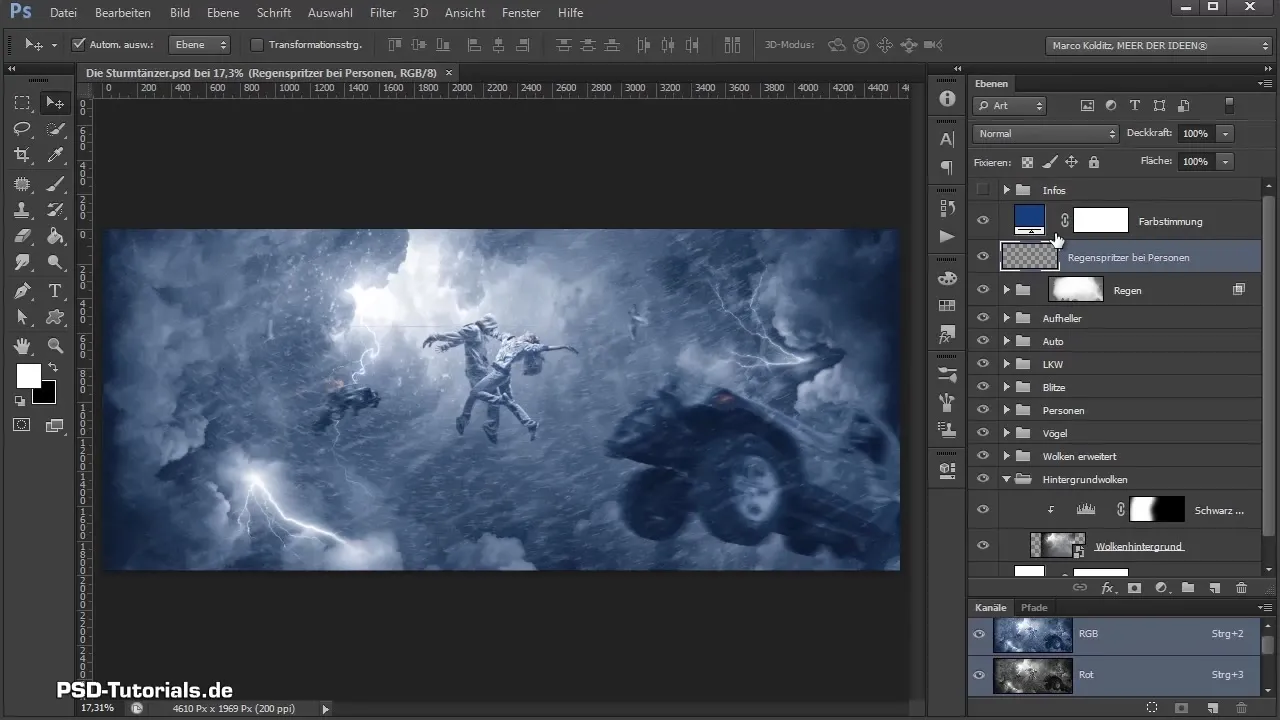
2. Povečaj kontrast
Poimenuj novo združeno plast „Kontrast“ in jo premakni v skupino „Končna“. Nastavi način plasti na „Mehka svetloba“, da povečaš kontrast v sliki. Ponovno aktiviraj barvno plast, da vidiš, kaj se je spremenilo.
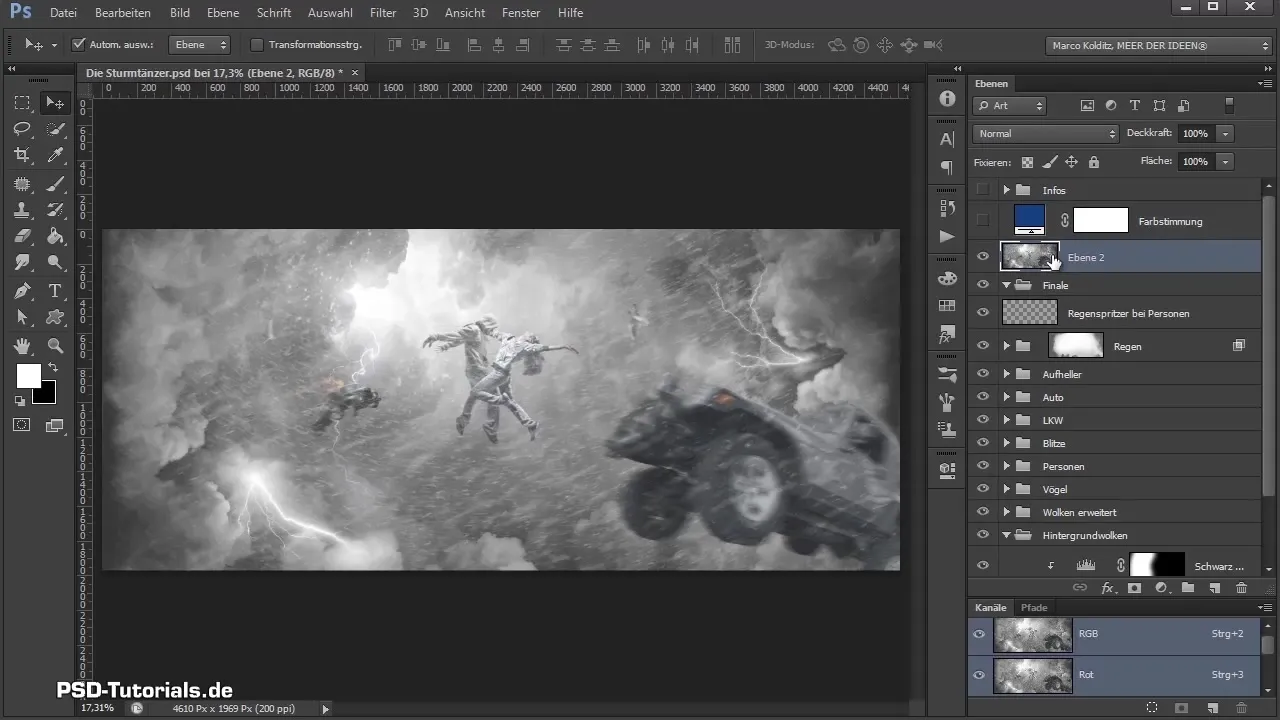
3. Prilagoditve po območju
Da ne bi uporabil kontrasta enakomerno povsod po celotni sliki, ustvari masko plasti na plasti kontrasta. Z črno sprednjo barvo lahko zamaskiraš prizadeta območja, npr. v svetlejših svetlih in temnih delih. Variiraj prosojnost, da bo obdelava bolj subtilna.
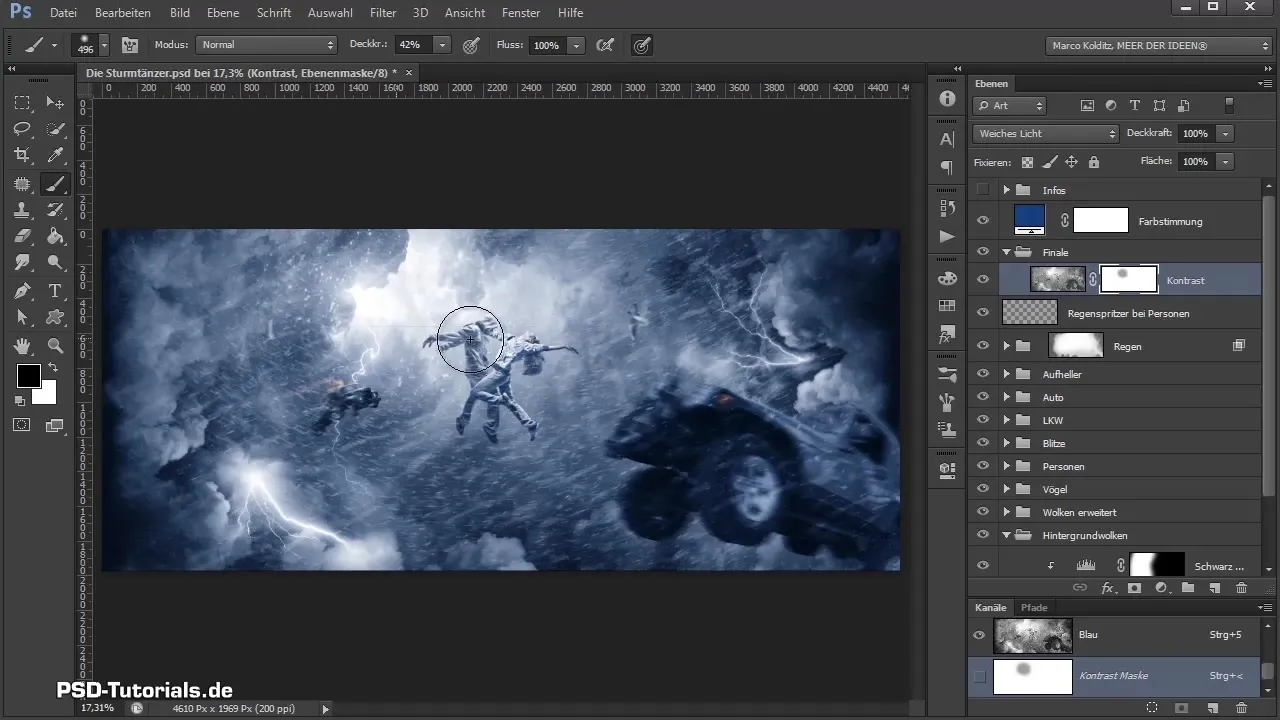
4. Izvrši popravke tonov
Odpravi morebitna pretirano poudarjena območja z uporabo popravka tonov. Izberi plast „Avto“, da izvedeš prilagoditve pri svetlejših in temnejših tonih. Poskrbi, da bodo popravki vplivali le na določene dele slike.
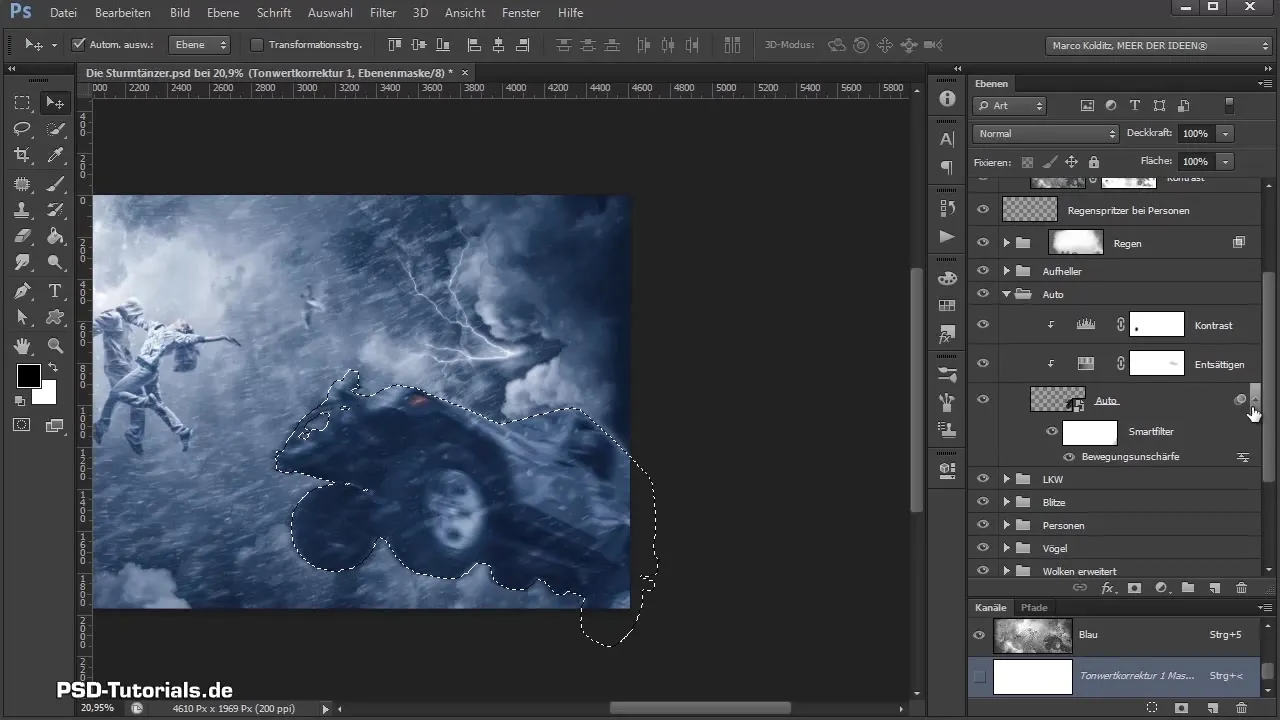
5. Zatemni temna območja
Za harmonično oblikovanje je lahko potrebno zatemniti nekatere dele, kot so npr. pnevmatike. Ustvari novo plast, jo poimenuj „Zatemnitev pnevmatik“ in uporabi čopič, da ciljno zatemniš ta območja.
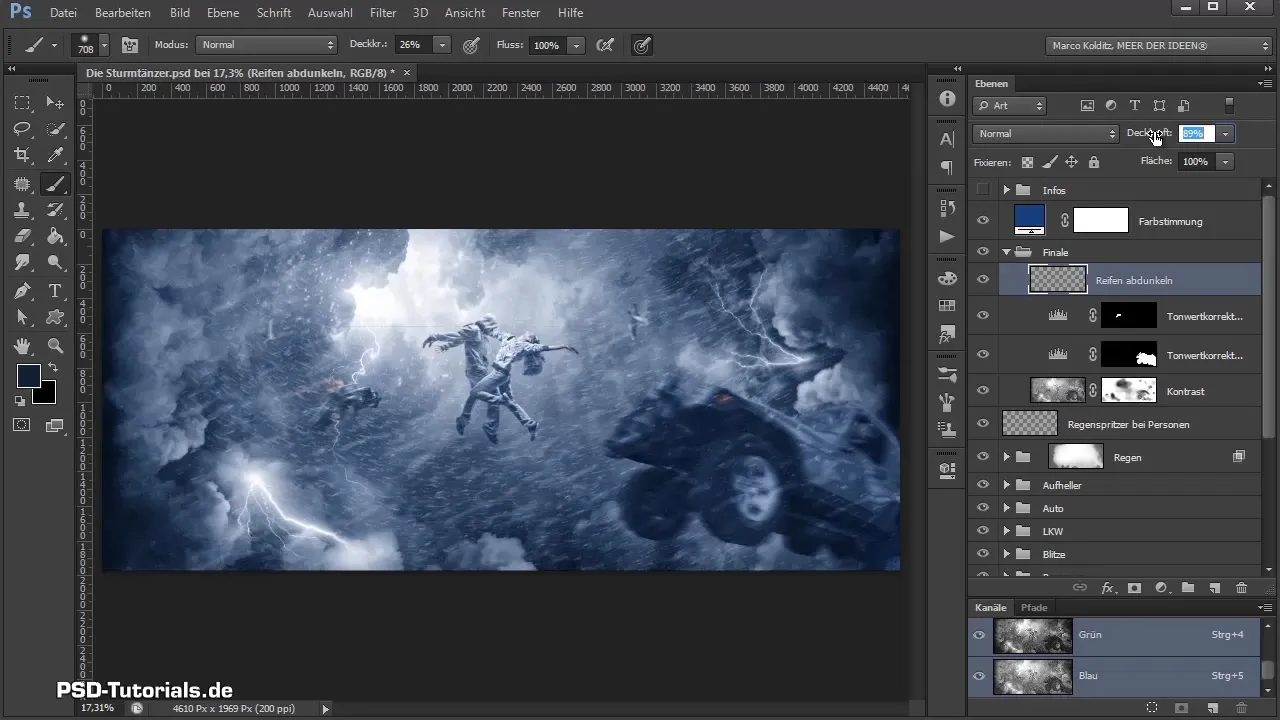
6. Prilagoditev barvnega tona
Da bi sliki dodal toplejšo atmosfero, ustvari prilagoditev barvnega tona nad plastjo barvne atmosfere. Nastavi posamezne barvne tone po potrebi in inverzno masko, da ciljno z belim sprednjim barvanjem v sliko narišeš prilagoditve.
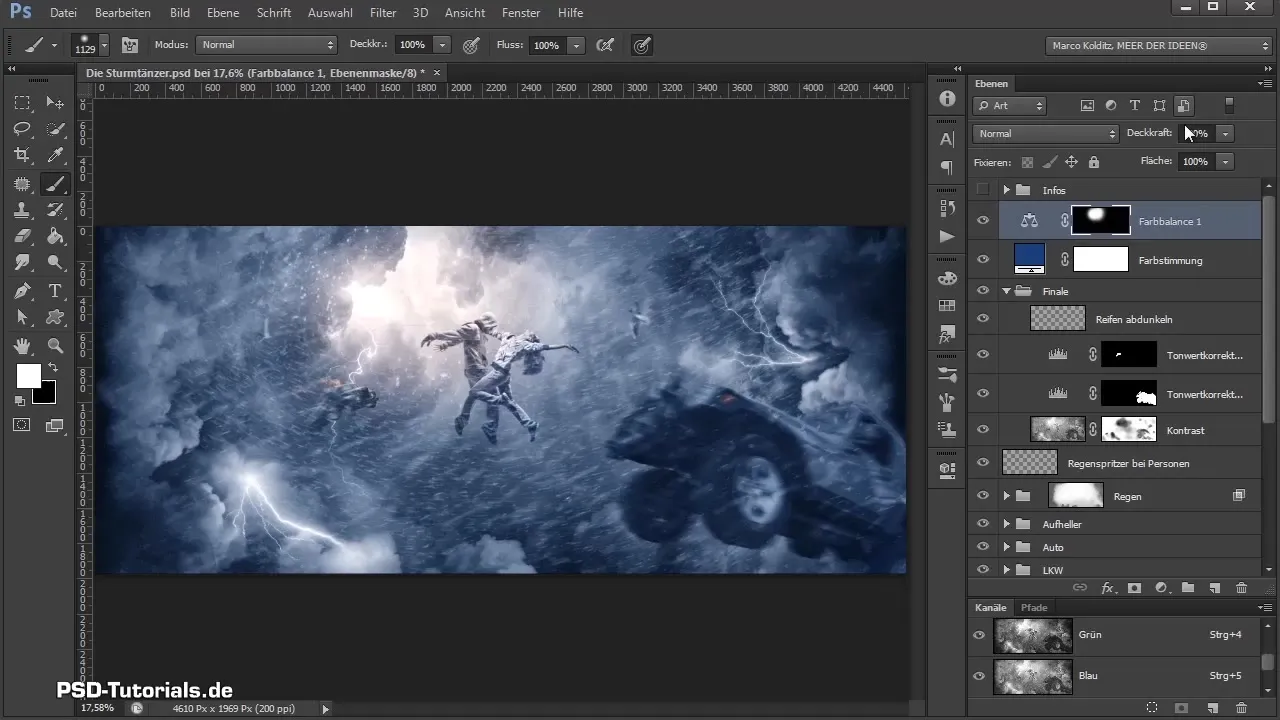
7. Zadnja preobrazba prosojnosti
Zmanjšaj prosojnost prilagoditve barvnega tona na približno 50%, da dosežeš naravni rezultat. Poskrbi, da obdelava ne bo premočna, da ne izgubiš karakterja izvirne slike.
8. Dodajanje učinka šuma
Ustvari novo plast, jo poimenuj „Šum“ in nastavi v način „Mehka svetloba“. Napolni plast z sivo barvo, da ustvariš prozoren šum. Uporabi filtriranje šuma, da dosežeš določeno stopnjo zamegljenosti in mehkobe.
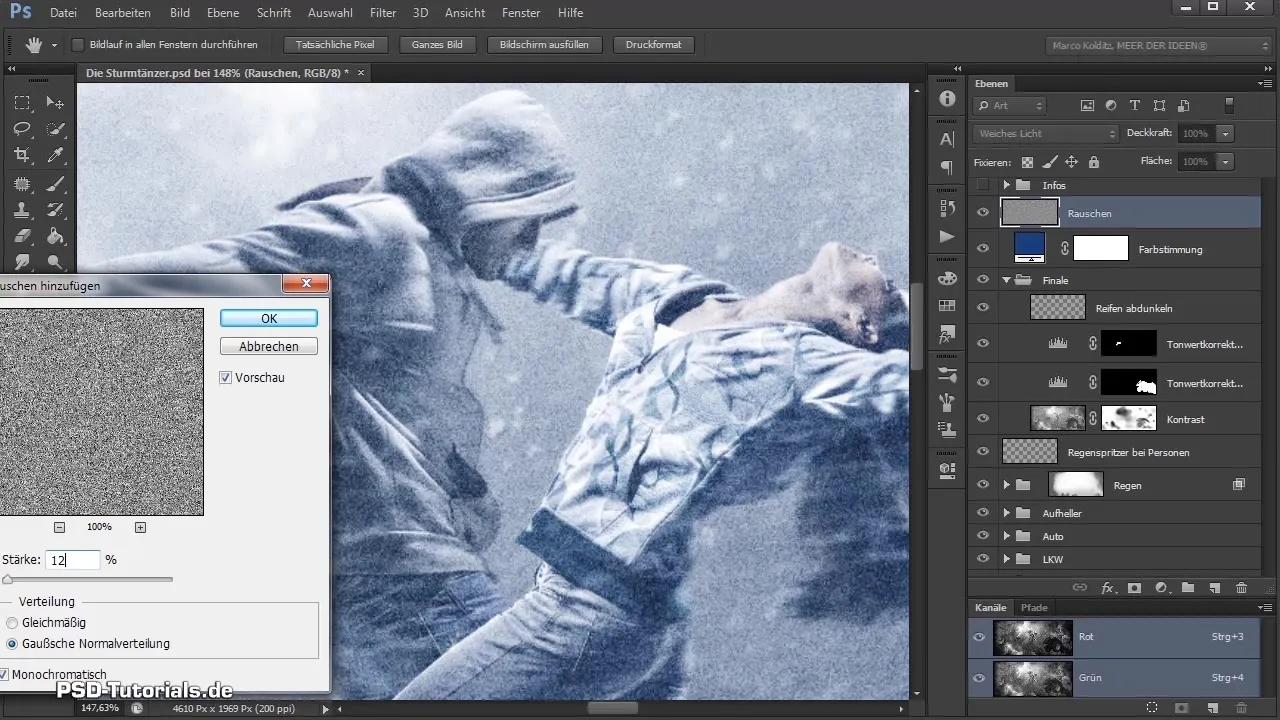
9. Preveri končno upodabljanje
Ne pozabi primerjati rezultat pred in po. Učinek šuma povezuje obdelane dele, kar naredi sliko bolj naravno in usklajeno.
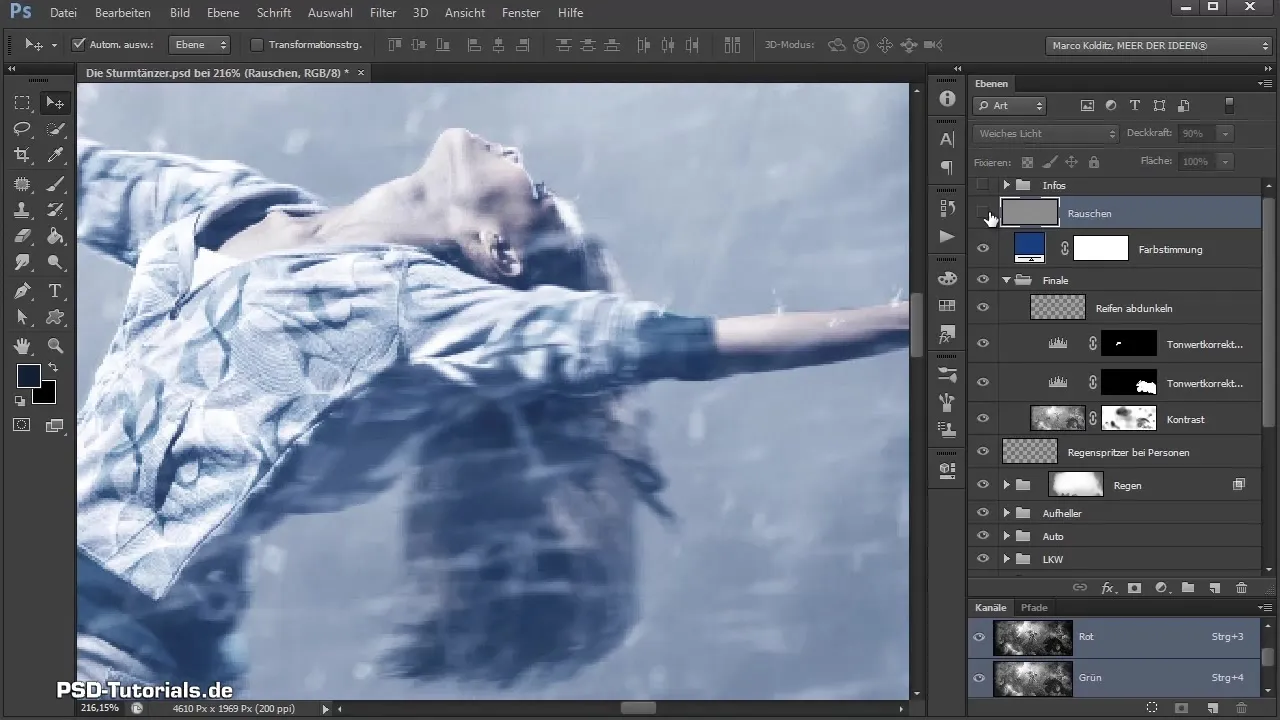
Zaključek – Zadnji koraki v Photoshop Composingu
Če slediš navedenim korakom, lahko svojemu Photoshop-Composingu dodaš končni dotik. Uporabljaš prilagoditve kontrasta, lokalne popravke, prilagoditve barvnega tona in filtre šuma, da bistveno izboljšaš skupni učinek svoje slike.
Pogosto zastavljena vprašanja
Kako ustvarim masko plasti?Klikni na simbol maske v nadzorni plošči plasti, da ustvariš novo masko.
Kaj lahko naredim, če so barve preintenzivne?Zmanjšaj prosojnost prilagojene barvne plasti ali plasti učinkov.
Kako uporabljam učinek šuma?Napolni novo sivo plast in izberi filtriranje šuma iz menija filtrov.
Ali lahko primerjam več slik pred finalizacijo?Da, shrani različice in uporabi funkcijo „Pred in po“ v Photoshopu.
Kaj je prednost plasti skupinjenja?Plasti skupinjenja pomagajo ohranjati preglednost in olajšujejo delo na kompleksnih Composing projektih.


